-
腾讯管家升级win10
- 2020-12-31 10:08:00 来源:windows10系统之家 作者:爱win10
随着操作系统的更新,越来越多用户将系统升级到win10系统,网上讲解相关升级系统方法也有很多,常见的是U盘安装,如果在没有U盘的情况下,该采取什么方法来升级win10系统?针对此疑问,小编今天来教你用电脑管家升级Win10系统的方法。
1、下载腾讯电脑管家并打开,点击软件管理
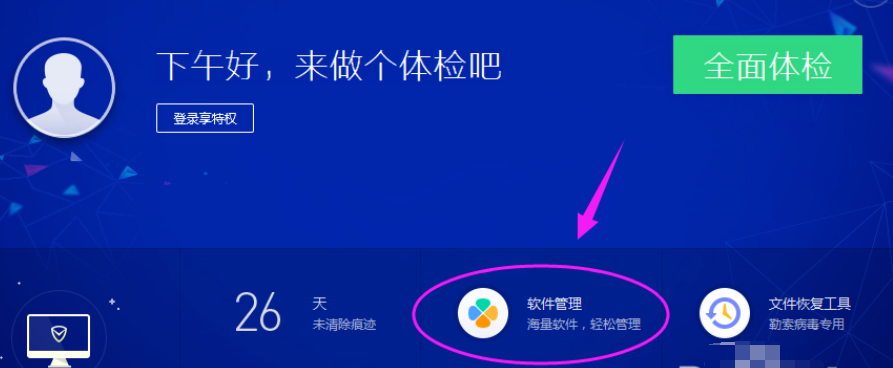
2、在搜索框输入“win10升级助手”进行搜索,搜索之后进行安装,如下图。
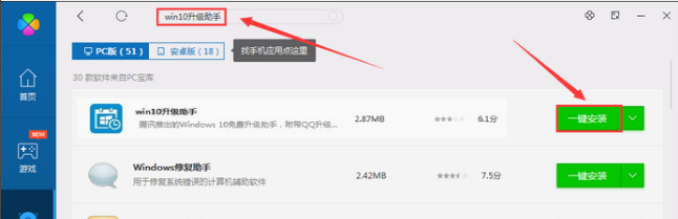
3、接下来会弹出检测弹窗,检测网卡和磁盘驱动是否支持升级。
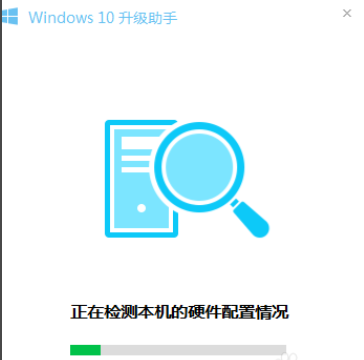
4、在检测通过后会腾讯电脑管家自动为你下载“装机助手”。

5、打开装机助手会为你下载Windows10系统安装包,下载完成方可升级。

6、下载完成后点击“开始安装”,会帮你完整备份系统和重要资料。
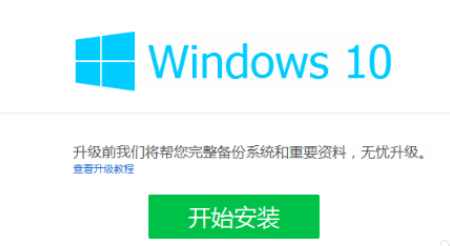
7、如果使用的是系统自带的账户,则需要重新建立账户才可以进行资料备份。
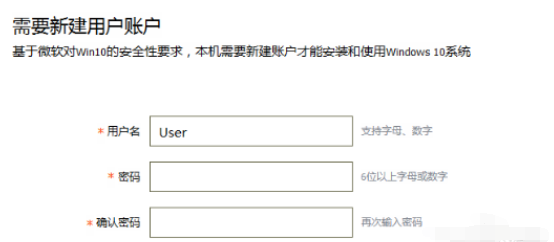
8、在资料备份完成后,点击“立即安装”。
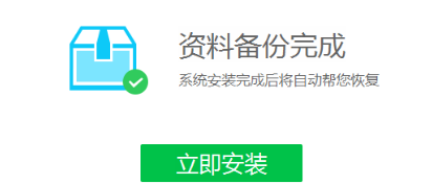
9、进入Windows安装界面,然后准备好就开始安装win10,这期间可能会很漫长且进行多次重启
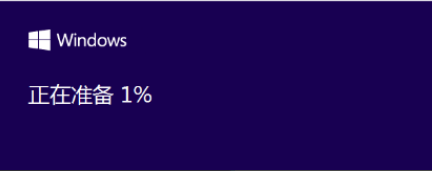
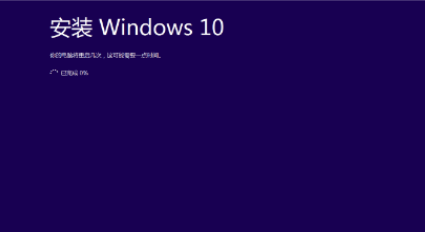
10、在一段时间的安装重启后,系统安装完成之后便进入Windows10。
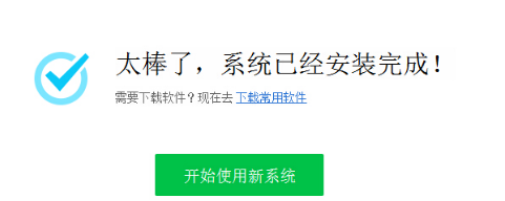
以上就是使用腾讯管家升级win10的步骤啦,希望能帮助你们。
猜您喜欢
- win10教育版系统下载安装教程..2022-01-22
- win10官方下载地址2020-10-28
- 不会电脑怎样系统重装呢2017-08-05
- 金属大师电脑win10企业版系统下载与安..2019-09-02
- 小编告诉你截图快捷键是什么?..2018-10-17
- 展示win10系统怎么打开djvu文件..2019-07-25
相关推荐
- 详解office2016激活码 2019-03-02
- win10系统激活工具kms激活方法.. 2022-03-12
- windows10永久激活工具使用方法.. 2022-06-22
- win10更新卡住不动怎么办 2022-07-04
- 360win10下载 2022-10-22
- windows10激活和不激活有什么不同.. 2022-06-14





 魔法猪一健重装系统win10
魔法猪一健重装系统win10
 装机吧重装系统win10
装机吧重装系统win10
 系统之家一键重装
系统之家一键重装
 小白重装win10
小白重装win10
 ProfiCAD v7.5.2中文破解版(CAD电气原理图形编辑器)
ProfiCAD v7.5.2中文破解版(CAD电气原理图形编辑器) 全能型计算小工具 v1.0 免费绿色版 (科学单位换算器)
全能型计算小工具 v1.0 免费绿色版 (科学单位换算器) QQ群发软件下载V2.12(SP12) Beta 破解版 (QQ消息群发软件)
QQ群发软件下载V2.12(SP12) Beta 破解版 (QQ消息群发软件) AutoPlay Media Studio 破解汉化版v8.1(强大的光盘自动运行制作工具)
AutoPlay Media Studio 破解汉化版v8.1(强大的光盘自动运行制作工具) Next Launcher 3D V1.35己付费版 (超酷的3D桌面插件)
Next Launcher 3D V1.35己付费版 (超酷的3D桌面插件) 深度技术win10系统下载32位专业版v201807
深度技术win10系统下载32位专业版v201807 Any DVD Shri
Any DVD Shri Next Launche
Next Launche 萝卜家园 Gh
萝卜家园 Gh 深度技术win7
深度技术win7 EverEdit 2.8
EverEdit 2.8 萝卜家园win1
萝卜家园win1 NetBalancer
NetBalancer  中文绿色版pq
中文绿色版pq 电脑公司ghos
电脑公司ghos 粤公网安备 44130202001061号
粤公网安备 44130202001061号